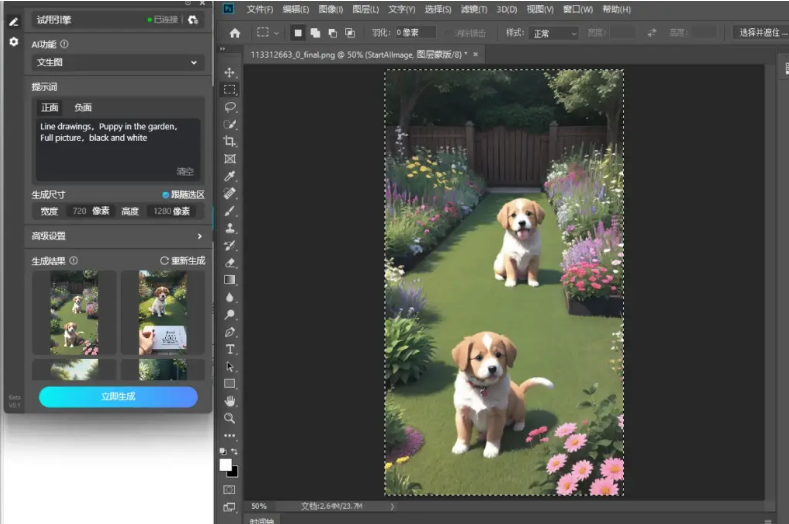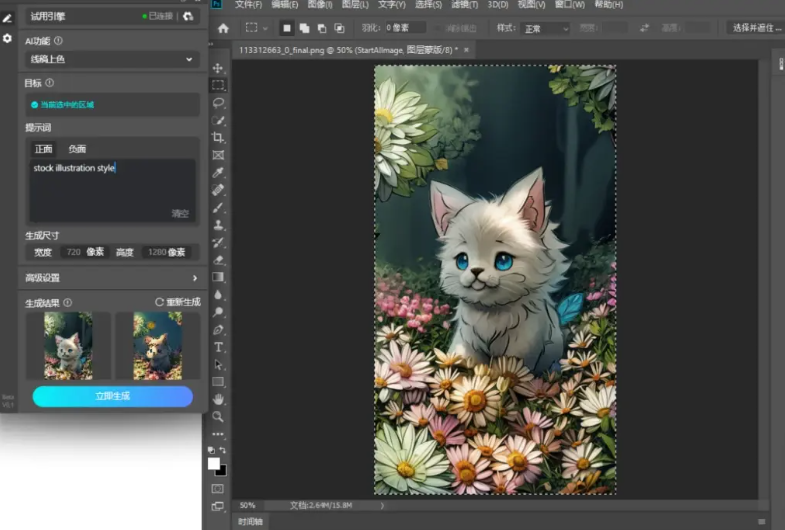AI绘画在越来越多的设计师手中被开发出了新的用处,最为神奇的便是如今由ChatGPT加绘画软件共同创造的各种各样的精彩故事。经统计,利用AI辅助工具,个人一年能创作出高达300本书籍。那么AI绘画该如何创造属于自己的故事呢,今天我们就给大家介绍一下它的具体做法~
工具选择
首先必须要准备好的就是相应的AI绘画工具和文案输入工具,文案输入工具这边我们选择ChatGPT,而绘画工具我们选择了StartAI,相对来说它的功能更全面,生出来的图可用性更强。邀请码:BFjtzK,大家也可以用StartAI来作为工具来进行尝试。
建立剧本
在与StartAI进行沟通之前,我们需要有一个大致的剧情走向。因此,使用ChatGPT,输入相应的关键词,就可以等待它替我们产生一个基本的剧本。为了能够使得AI绘画工具更精准的识别内容,我们还可以要求GPT相对应的缩短内容结构,用更简练的语言进行描述。最后,我们生成了一篇有关于太空的剧本。

生成图片
在进行AI绘画时,我们需要注意对于图片的描述。为了让StartAI的识别更准确,我们需要将ChatGPT的描述由繁化简,从一大段文字中筛选能够描述画面的形容词和主体,来让插件进行绘画生成。
这里需要注意的是,在进行AI绘画描述时最好对画风进行固定,这样能够使得后面生出的图片风格大致相同,跑偏的可能性会相对降低。同时,在对主要人物进行描述时,需要对其外貌特征进行限定。这样,在主角和画风都没有跑偏的情况下,一张合适的图就产生出来了。

整合素材
在完成所有的内容编辑和AI绘画之后,我们就可以将所有素材进行排版整合。选择文字描述和相对应的成功素材进行匹配,就可以得到一篇完整的图文故事。如果需要做成短视频,也可以用类似的剪辑软件对其进行AI配音。
在整合过程中,如果有AI绘画出的画风不同或者部分内容与描述有偏差的素材。我们可以用StartAI的局部重绘和图生图功能对素材进行调整,这样可以保留下大部分的素材,提高了完成工作的效率。

以此类推,在熟练掌握了这类型图文的生图特点之后,我们可以利用StartAI大批量地处理文字素材,这也是我们使用AI绘画的主要目的。对于设计师来说,它大大节省了构思时间和素材收集时间。因此,这种方式目前也被大部分短视频和小说配图使用。
不知道大家在使用AI绘画的过程中还有哪些心得和技巧呢,也希望大家能够与我们一起分享,一起get更多使用StartAI的小技巧。祝各位设计师设计出更好的作品,并且再也不加班~